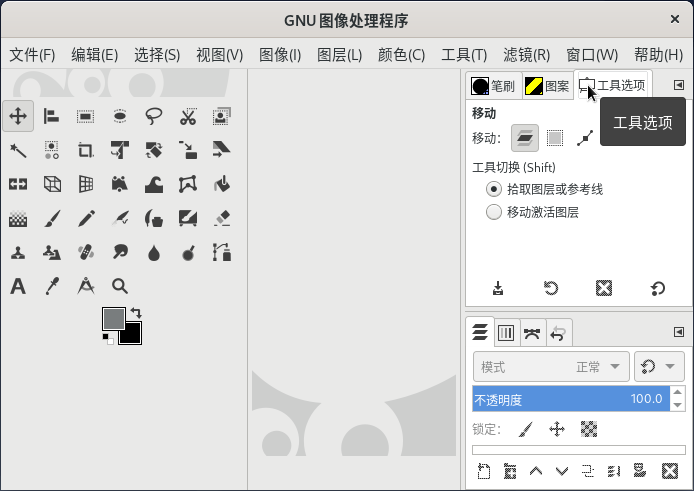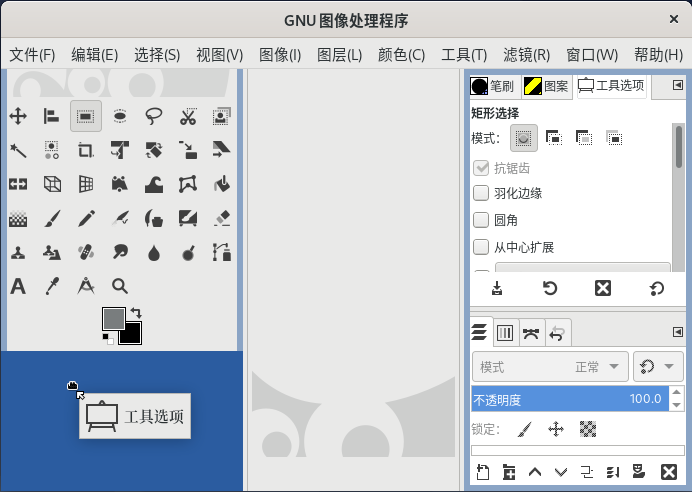移动工具 Move Tool
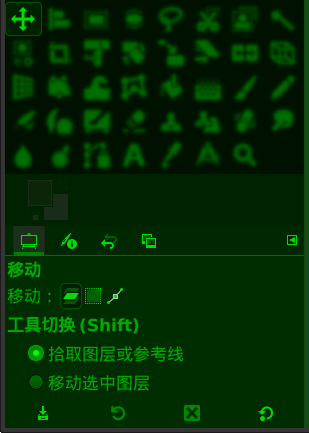
移动工具及其工具选项
移动工具( )可以用来移动选定的对象,比如移动图层、选区、文字等。
工具选项
移动:
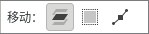
如果这里激活的是第一个按钮,表示移动对象是图层。这种情况下,您只能对图层进行移动操作,选区是无法移动的。
如果这里激活的是第二个按钮,表示移动对象是选区。这种情况下,您只能对选区进行移动操作,图层是无法移动的。
如果这里激活的是第三个按钮,表示移动对象是路径。这种情况下,您只能对路径进行移动操作,选区或图层都是无法移动的。
工具切换(Shift):按住Shift键后,鼠标只能移动当前活动的图层/选区/路径;如果不按Shift键,那么鼠标会移动被点击到的对象,无论该对象是否是当前活动图层/选区/路径。
如果移动对象当前设置为图层,那么按Shift键后,将无法移动参考线;不按Shift键可以移动参考线。
驿窗注:移动通道/选区蒙版
虽然移动工具的工具选项中没有“通道”这个选项,但事实上您也可以移动通道的位置。
方法:
选择工具箱中的 移动工具,在其工具选项中的“工具切换”项下选择“移动激活图层”;
选中通道对话框中想要移动的选区蒙版(即下半部分自己创建的通道)(上半部分的模式通道无法移动);
(注意,选中通道是指让该通道高亮显示,不是显示眼睛图标;当然,为了操作方便,显示眼睛图标后更容易操作)
在图像窗口中点击并拖动鼠标,被高亮显示的通道位置就会随鼠标移动。
在移动图层/选区/路径时,有以下事项请了解:
如果想精确移动图层的位置,可以使用菜单【图层⇨变换⇨位移】。
如果当前移动对象是图层,那么按Ctrl+Alt键可以临时切换到移动选区。
移动选区时,只能移动选区范围,不移动选区内的图像内容。
移动路径时,鼠标需要点击在路径曲线上,不能点击路径内部。
移动路径时,如果看不到路径,可以在路径堆栈中(窗口⇨可停靠对话框⇨路径)点击路径左侧的位置,使其显示 眼睛 图标,这样图像中该路径就变得可见。
要想移动文字(文字还没有转换成位图),等同于移动文字图层,所以,请设置为移动图层。
移动对象时,比如移动图层,按住鼠标左键后再按住Ctrl键不松手,此时移动鼠标,可以实现平移功能,即只沿x方向或只沿y方向移动图层。
只按键盘上的方向键,也可以实现平移功能。(按住Shift键可以增加移动距离)